如果你是一名音乐爱好者,平时在听歌的过程中肯定会使用到蓝牙耳机这一设备。在办公的或者日常生活中,需要用到电脑听歌,这时候蓝牙耳机应该怎么连接电脑呢?小编将会给大家带来蓝牙耳机连接电脑的方法,希望能够帮助到大家,请继续往下看吧。
蓝牙耳机怎么连接电脑
1.确认你的电脑是否支持蓝牙模块。一般来说,笔记本电话的无线信号模块会包含蓝牙功能,所以笔记本的用户不用担心。如果你是台式机用户,主板并没有内置wifi信号模块,需要先购买usb蓝牙发射器,才能和蓝牙耳机进行连接。
2.确认你的电脑是否打开蓝牙选项。笔记本电脑默认是会打开蓝牙功能的,以windows10为例子,打开蓝牙的方式为:点击右下角任务按钮——在呼出菜单里点击蓝牙,即可。
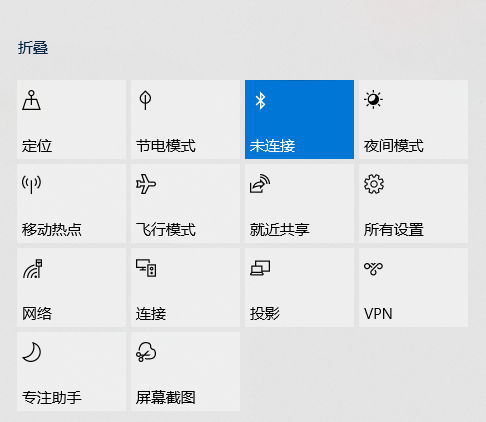
3、打开蓝牙耳机,长按开机按钮数秒,进入到连接模式。
4、当蓝牙耳机的信号灯闪烁时,代表蓝牙耳机可以与电脑开始连接
4、打开电脑设置——蓝牙——添加蓝牙设备,选择你需要连接的蓝牙耳机型号,点击连接即可。
5、连接成功以后,蓝牙耳机的信号灯是处于常亮状态的(不同型号的无线蓝牙耳机有不同的方式提示)
6、测试连接质量,可以打开音乐播放软件,测试耳机声音是否正常,如果音量过小,可以打开电脑的音量控制器,调整需要的音量。
以上是蓝牙耳机连接电脑的通用方法,每个蓝牙耳机的连接开启方式不同,各位可以参考各自的品牌说明书哦,或者联系厂家客服进行详细了解。






